▣ 안녕하세요 ^^
오늘도 저번장에 이어서 게임을 만들어보겠습니다.
다시 말씀드리지만 코딩은 정답이 없다고 생각합니다.
코딩은 결국 컴퓨터한테 명령을 하는 것이고 자신에 생각을 컴퓨터한테 전달해서
그걸 표현하는 작업이 코딩이기 때문에 제가 하는 예제는 참고만 해주시고,
여러 블로그들에 글을 보시면서 자신만에 코드를 완성해가셔야 진짜
실무에서 코딩을 하실 수 있습니다.~~

▣ 먼저 키보드를 입력받는 코드를 진행해보겠습니다.
while True: 안에 코드를 입력하겠습니다.
그건 계속해서 키보드에 값을 입력받아야 하기 때문에 계속 반복되는 메인코드에 넣었습니다.
그리고 for event in pygame.event.get() 이라고 되어있죠?
for문을 우리가 배워서 알고 있습니다. event라는 값 안에 무언가를 넣어야 하는데
pygame.evet.get()을 하게 되면 입력받은 값을 event에 in 하게 됩니다.
그리고 print(event)해서 어떤 값들로 입력이 받아지는지 확인해보겠습니다.

▣ 그럼 이렇게 여러 가지 값으로 값이 받아지는 걸 확인할 수 있습니다.
우리는 단순하게 키보드를 누르지만 컴퓨터는 키보드에 값을 여러 개에 숫자나 문자 형식으로 변환하게 입력을 인식하게 됩니다.
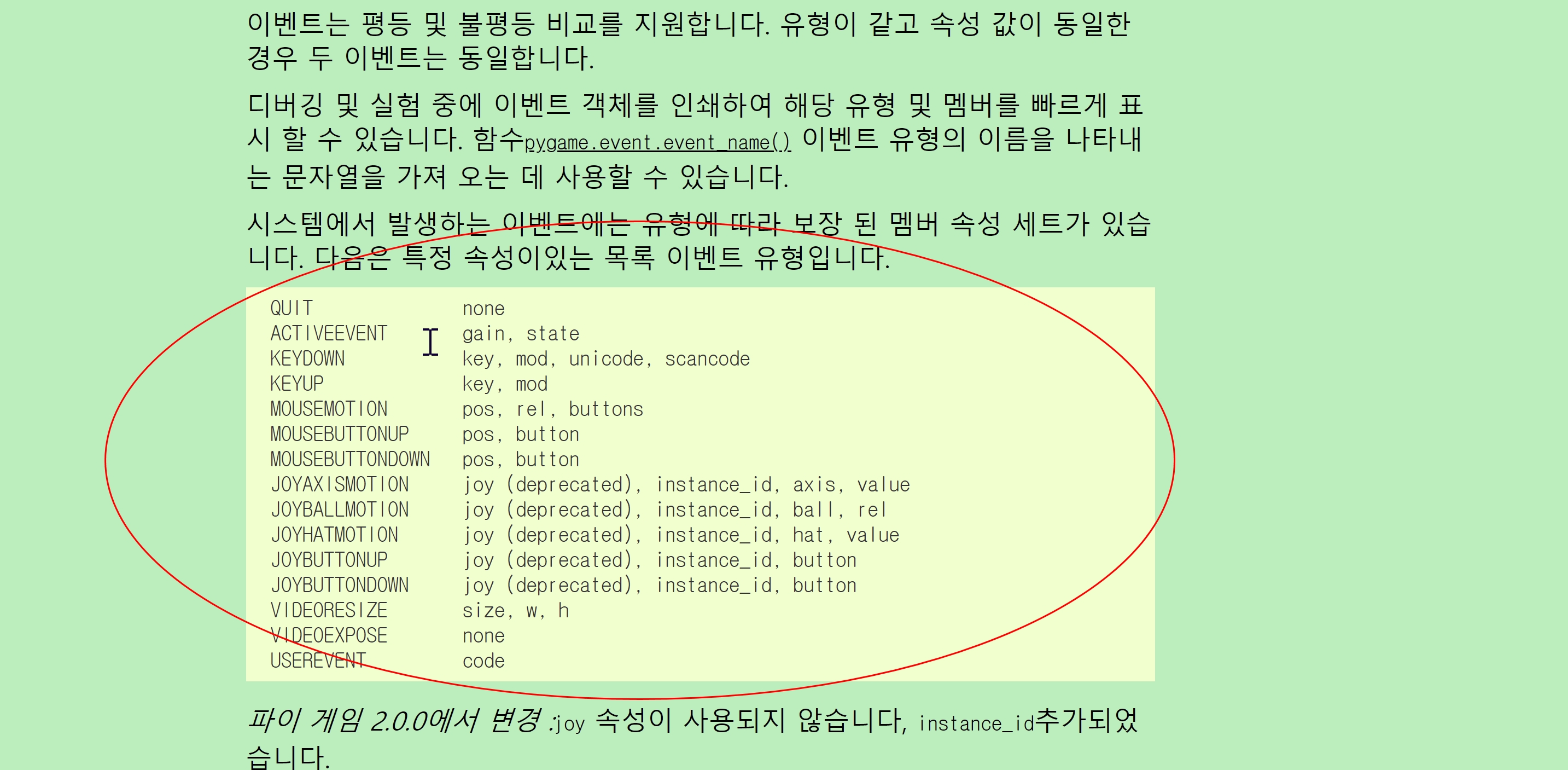
▣ 다시 매뉴얼로 가서 event에 유형을 살펴보면 이렇습니다.
이걸 다 외우실 필요는 없습니다. 우린 이 매뉴얼을 보면서 하나씩 코딩을 할 예정입니다.

▣ 아까처럼 for문으로 event에 입력한 값을 하나하나 받아옵니다.
그리고 if문으로 event.type을 비교합니다. 이건 어떤 걸 눌렀는지에 대한 유형을 검사하기 위함입니다.
event 유형이 pygame.KEYDOWN 키보드를 눌렀을 경우
그리고 event.key 키값이 pygame.K_SPACE경우 print함수로 나오게 확인해보겠습니다.
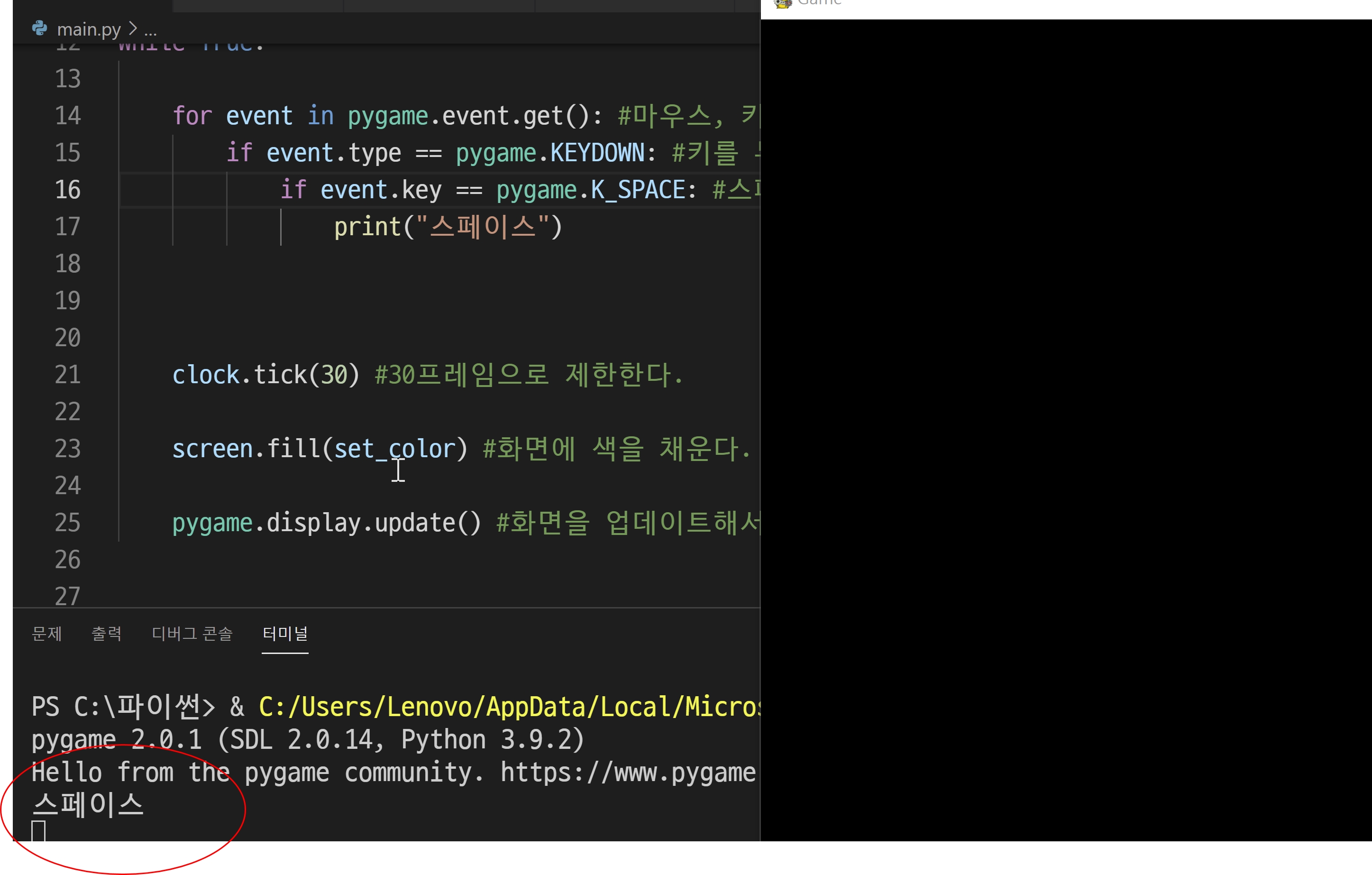
▣ 그럼 스페이스키를 누를 때마다 print가 되는 걸 확인할 수 있습니다.
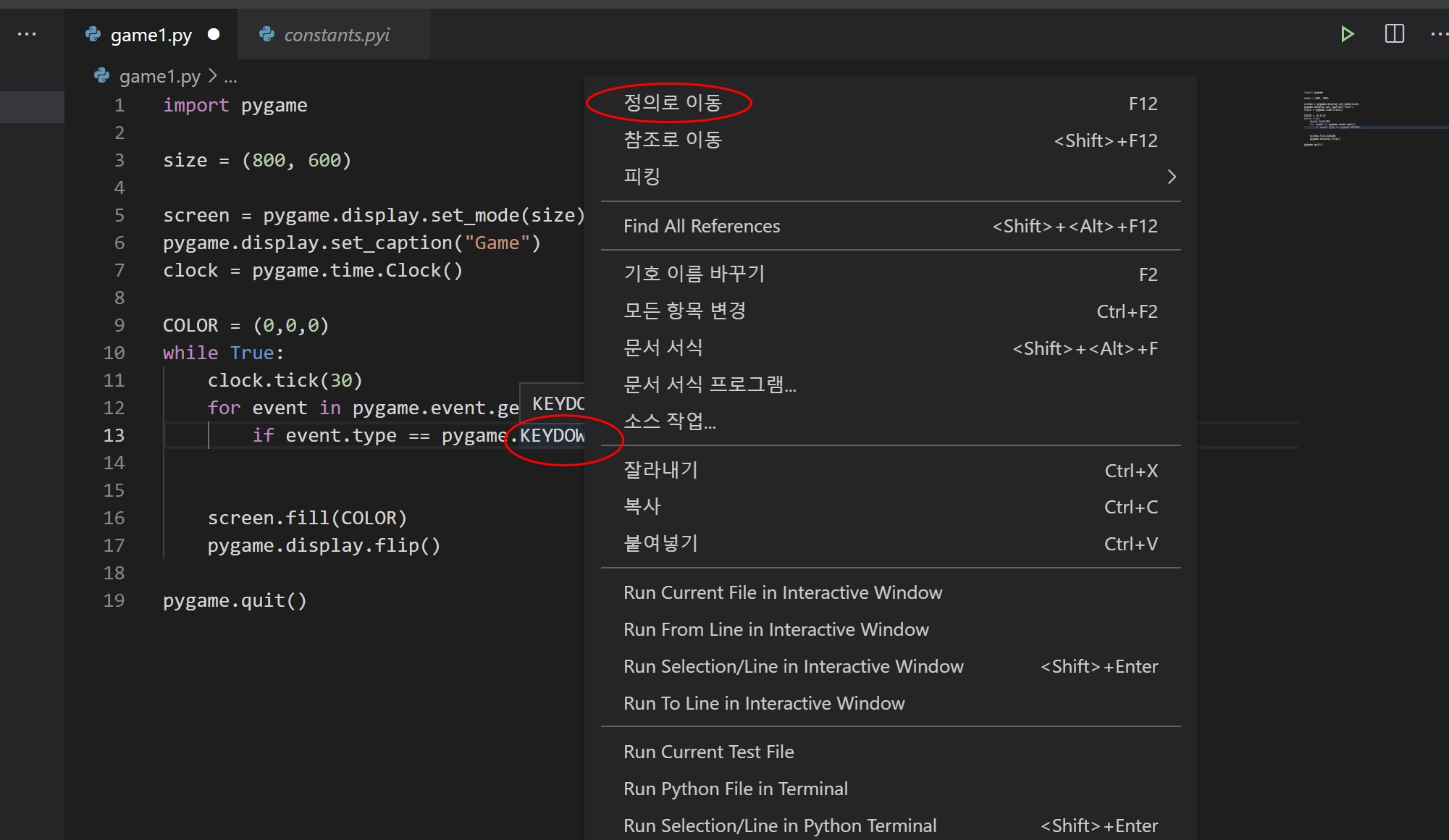
▣ KEYDOWN에서 마우스 오른쪽 클릭을 하시면 이렇게 정의로 이동이 있습니다.
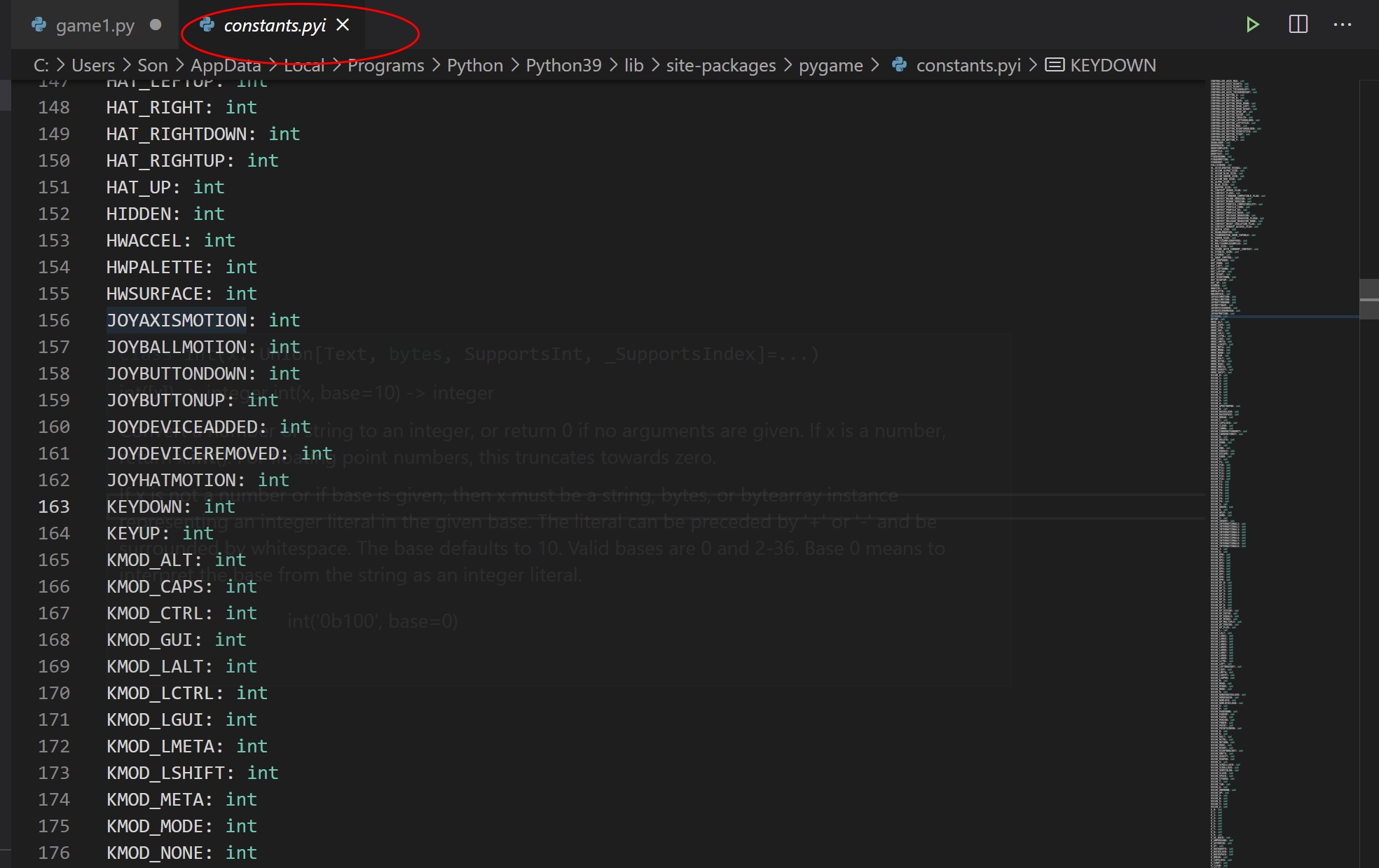
▣ 그럼 이렇게 event타입 유형을 확인할 수 있습니다.
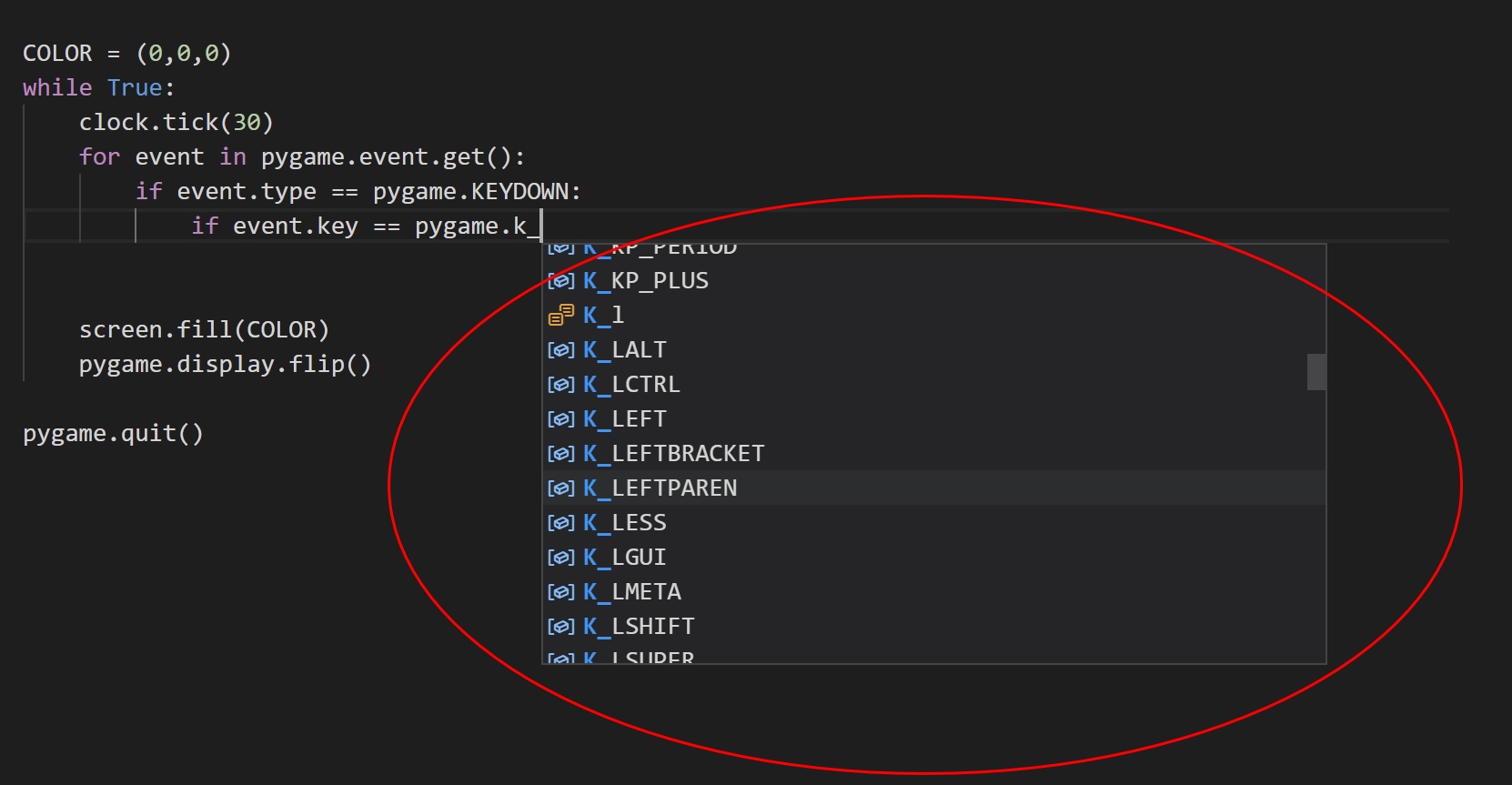
▣ 동일하게 K_에 대한 정보를 보려면 자동 완성하신 걸 보거나
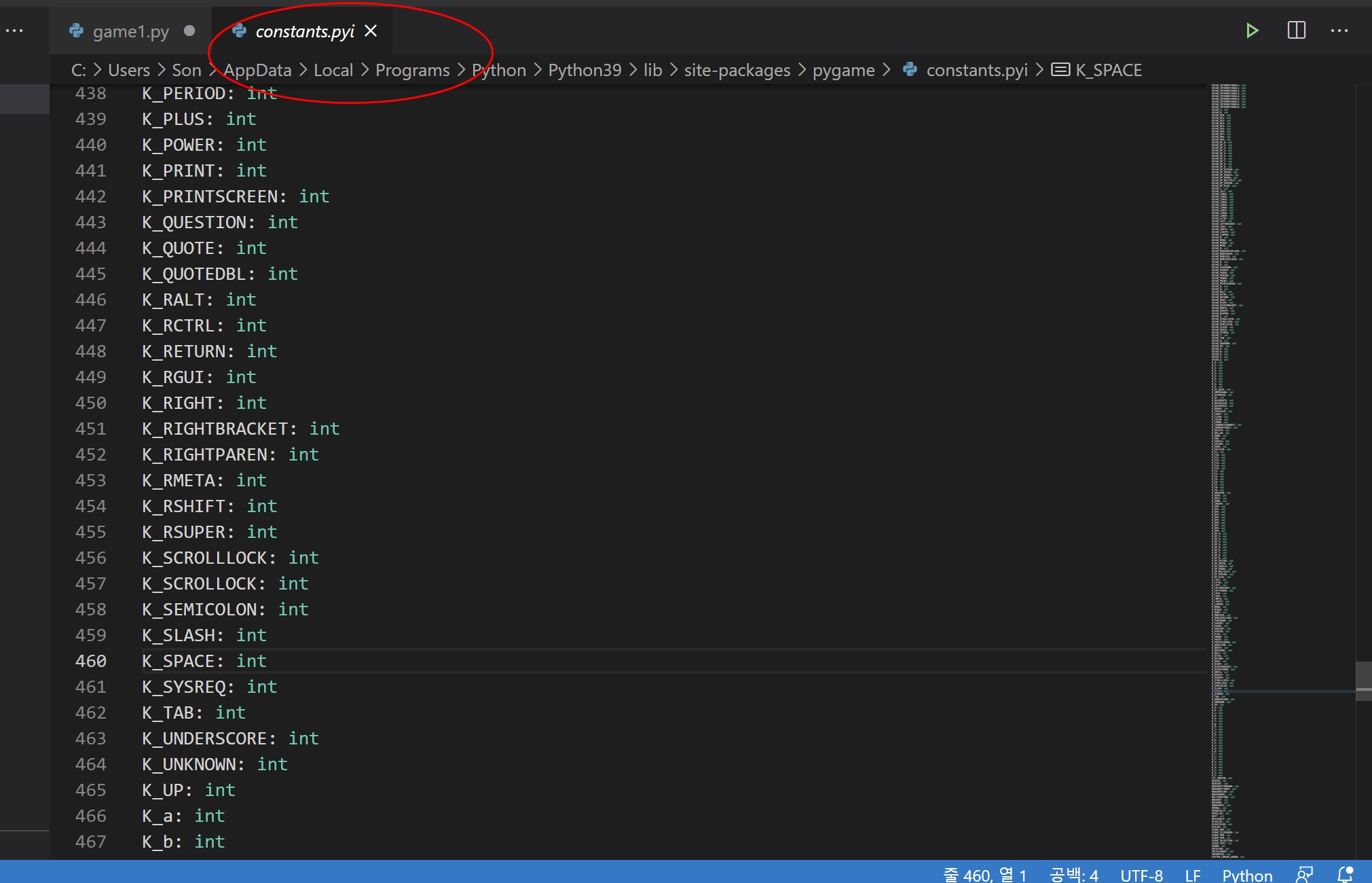
▣ 아까와 동일하게 오른쪽 마우스 클릭해서 정의를 확인해서 내가 원하는 키에
값이 무엇인지 확인할 수 있습니다.
▣ 오늘은 이렇게 키보드를 입력하는 걸 해보았습니다.
간단한 예 제이자만 KEYDOWN 타입과 K_ 에 값에 대한 조건문을 하나하나
생각하면서 직접 print로 출력해서 확인해서 코드를 작성해보는 연습을 하시면
다음장에 캐릭터를 움직일 때 이해하기 쉬우실 겁니다.
그럼 다음장에서 뵙겠습니다.
▣ 포기하지 마세요!!! 저도 했습니다!!! 파이팅!!!





댓글